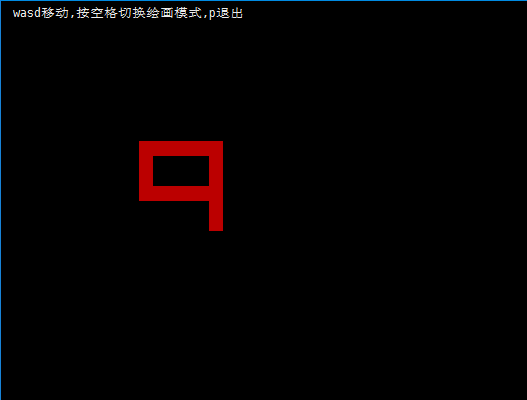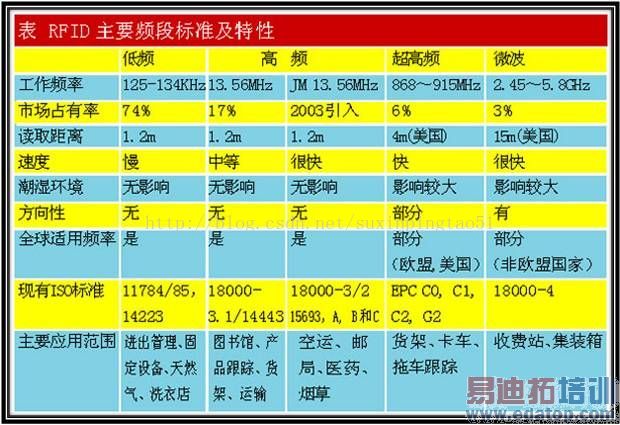目录
- 一、Selenium自动化测试框架
- 二、对网页进行自动化测试
- 三、爬取指定网页的名言
- 1.分析网页
- 2.代码
- 四、爬取京东网站上的感兴趣书籍信息
- 1.分析网页
- 2.代码
- 五、总结
- 参考资料
一、Selenium自动化测试框架
什么是自动化测试
自动化测试指软件测试的自动化,在预设状态下运行应用程序或者系统,预设条件包括正常和异常,最后评估运行
结果。总的概括即:将人为驱动的测试行为转化为机器执行的过程。
进入今天的主角:selenium 学习功能测试自动化首选工具就是selenium,它是一个web自动化测试工具。
selenium的特点
支持多平台:IE、Chrome、Firefox、edge、Safari
支持多语言:Python、C、Java、C#、ruby、js
免费小巧,支持分布式测试用例的执行,可以把测试用例分布到不同的测试机器执行,相当于分发机的功能。
selenium的实现原理
Selenium主要有三个版本,分别是Selenium1.0,Selenium2.0,Selenium3.0
Selenium1.0:包括selenium IDE、selenium RC、selenium Grid(支持分布式)。Selenium1.0核心是selenium RC,所以Selenium1.0又称为Selenium RC,它是在浏览器中运用JavaScript应用,即用JavaScript代码获取页面上的任何元素并执行各种操作
Selenium2.0:核心是WebDriver,Selenium+WebDriver
WebDriver的原理:
(1)启动web浏览器,后台会同时启动基于Webdriver Wire协议的Web服务器作为selenium的远程服务器,并将其与浏览器绑定。绑定完成之后,服务器就开始监听客户端的操作请求。
(2)执行测试时,测试用例会作为客户端,将需要执行的页面操作请求以HTTP请求的方式发送给远程服务器。该HTTP请求的正文以Webdriver Wire协议规定的JSON格式来描述需要浏览器执行的具体操作。
(3)远程服务器接收到请求后,会对请求进行解析,并将解析结果发送给Webdriver,由Webdriver实际执行浏览器的操作。
(4)Webdriver可以看作是直接操作浏览器的原生组件,所以搭建测试环境时,通常需要先下载浏览器对应的WebDriver。
二、对网页进行自动化测试
创建一个虚拟环境,除了
安装依赖
pip install selenium
安装一个驱动(我选的Edge):
火狐、谷歌、Edge等浏览器的驱动下载
下载后有一个exe文件
将该文件添加到系统环境变量的PATH下
测试
python">from selenium import webdriver
driver = webdriver.Edge(executable_path=r'C:\\Users\\86150\\Downloads\\edgedriver_win64\\msedgedriver.exe')
driver.get("https://www.baidu.com/")
运行上面的代码,会自动使用Edge浏览器打开百度界面:

定位元素
我们打开一个网页之后,我们就可以定位我们指定的页面元素,比如文本款,按钮等
我们继续以百度为例,在浏览器中,使用开发者工具(F12),查看代码


这里应该是这个input,它属于一个form表单
大概可以使用这几种方式来确定一个元素
这里先使用id来找到这个元素
python">p_input = driver.find_element_by_id('kw')
print(p_input)
print(p_input.location)
print(p_input.size)
p_input.send_keys('C#')
print(p_input.get_property('name'))
print(p_input.get_property('value'))
location,是元素的位置;
size是元素的大小
send_keys是给元素传入值,这里,我们再传入C#之后,会自动展开搜索
我们在传入搜索值之后,页面切换了,但是,并没有进行搜索,我们还差一步搜索.
为了出发搜索,我们可以使用另一个input,也就是按钮的点击事件来实现;或者是form表单的提交事件:
打开开发者选项查看“百度一下”的id

python">p_btn = driver.find_element_by_id('su')
p_btn.click()
重新执行后,就会进行搜索了

三、爬取指定网页的名言
1.分析网页
分析目的网址http://quotes.toscrape.com/js/:
在开发者工具中可发现每一组名言(名言+名人)都是在一个class="quote"的div中,并且没有其他class="quote的标签,名言句子在div下的class="text"的标签中,作者在class="author"的small标签中::

根据以上分析可以写出爬取一页的代码:
python">import time
import csv
from bs4 import BeautifulSoup as bs
from selenium import webdriver
driver = webdriver.Edge(executable_path=r'C:\\Users\\86150\\Downloads\\edgedriver_win64\\msedgedriver.exe')
driver.get('http://quotes.toscrape.com/js/')
div_list = driver.find_elements_by_class_name('quote')
print(len(div_list))
for div in div_list:
saying = div.find_element_by_class_name('text').text
author = div.find_element_by_class_name('author').text
info = [saying, author]
print(info)

爬取一页后,需要进行翻页,即点击翻页按钮。
可发现Next按钮只有href属性,无法定位。且第一页只有下一页按钮,之后的页数有上一页和下一页按钮,则也无法通过xpath定位,而其子元素span(即箭头)在第一页中的属性aria-hidden是唯一的,在之后的页数中存在aria-hidden该属性,但Next的箭头总是最后一个。
因此可以通过查找最后一个有aria-hidden属性的span标签,进行点击以跳转到下一页:

手动点击next,发现网站共有10页

2.代码
爬取全部的代码:
python">import time
import csv
from bs4 import BeautifulSoup as bs
from selenium import webdriver
driver = webdriver.Edge(executable_path=r'C:\\Users\\86150\\Downloads\\edgedriver_win64\\msedgedriver.exe')
driver.get('http://quotes.toscrape.com/js/')
#定义csv表头
quote_head=['名言','作者']
#csv文件的路径和名字
quote_path='名人名言.csv'
#存放内容的列表
sayingAndAuthor=[]
def write_csv(csv_head,csv_content,csv_path):
with open(csv_path, 'w', newline='',encoding='utf-8') as file:
fileWriter =csv.writer(file)
fileWriter.writerow(csv_head)
fileWriter.writerows(csv_content)
n = 10
for i in range(0, n):
div_list = driver.find_elements_by_class_name('quote')
for div in div_list:
saying = div.find_element_by_class_name('text').text
author = div.find_element_by_class_name('author').text
info=[]
info.append(saying)
info.append(author)
sayingAndAuthor.append(info)
write_csv(quote_head,sayingAndAuthor,quote_path)
print('成功爬取第' + str(i + 1) + '页')
if i == n-1:
break
driver.find_elements_by_css_selector('[aria-hidden]')[-1].click()
time.sleep(2)
driver.close()



一共是100条名言。
四、爬取京东网站上的感兴趣书籍信息
1.分析网页
分析目的网址https://www.jd.com/
进入京东并搜索“java编程”:
python">web = webdriver.Edge(executable_path=r'C:\\Users\\86150\\Downloads\\edgedriver_win64\\msedgedriver.exe')
web.get('https://www.jd.com/')
web.find_element_by_id('key').send_keys('java编程', Keys.ENTER) # 找到输入框输入,回车
使用开发者工具 可发现每一个商品信息都存在于class包含"gl-item"的li中(鼠标覆盖在某个li上时其class变为gl-item hover):

刚进入时可发现有30个li,但往下滑到页面低后,li数量变为60个,因此需要先往下滑动:


获取所有li如下:
python">web.execute_script('window.scrollTo(0, document.body.scrollHeight);')
time.sleep(2)
page_text = web.page_source
tree = etree.HTML(page_text)
li_list = tree.xpath('//li[contains(@class,"gl-item")]')
print(len(li_list))
获取每件书籍的信息,在循环中获取:
python"> for li in li_list:
book_name = ''.join(li.xpath('.//div[@class="p-name"]/a/em/text()')) # 书名
price = '¥' + li.xpath('.//div[@class="p-price"]/strong/i/text()')[0] # 价格
#对于作者和出版社,有的书没有作者或出版社(也可能都没有),则记为无:
author_span = li.xpath('.//span[@class="p-bi-name"]/a/text()')
if len(author_span) > 0: # 作者
author = author_span[0]
else:
author = '无'
store_span = li.xpath('.//span[@class="p-bi-store"]/a[1]/text()') # 出版社
if len(store_span) > 0:
store = store_span[0]
else:
store = '无'
2.代码
爬取200本书总体代码:
python">from selenium import webdriver
from selenium.webdriver.common.keys import Keys
import time
from lxml import etree
import csv
all_book_info = []
num=200
head=['书名', '价格', '作者', '出版社']
#csv文件的路径和名字
path='java编程.csv'
def write_csv(head,all_book_info,path):
with open(path, 'w', newline='',encoding='utf-8') as file:
fileWriter =csv.writer(file)
fileWriter.writerow(head)
fileWriter.writerows(all_book_info)
# 爬取一页
def get_onePage_info(web,num):
web.execute_script('window.scrollTo(0, document.body.scrollHeight);')
time.sleep(2)
page_text = web.page_source
# with open('3-.html', 'w', encoding='utf-8')as fp:
# fp.write(page_text)
# 进行解析
tree = etree.HTML(page_text)
li_list = tree.xpath('//li[contains(@class,"gl-item")]')
for li in li_list:
num=num-1
book_infos = []
book_name = ''.join(li.xpath('.//div[@class="p-name"]/a/em/text()')) # 书名
book_infos.append(book_name)
price = '¥' + li.xpath('.//div[@class="p-price"]/strong/i/text()')[0] # 价格
book_infos.append(price)
author_span = li.xpath('.//span[@class="p-bi-name"]/a/text()')
if len(author_span) > 0: # 作者
author = author_span[0]
else:
author = '无'
book_infos.append(author)
store_span = li.xpath('.//span[@class="p-bi-store"]/a[1]/text()') # 出版社
if len(store_span) > 0:
store = store_span[0]
else:
store = '无'
book_infos.append(store)
all_book_info.append(book_infos)
if num==0:
break
return num
web = webdriver.Edge(executable_path=r'C:\\Users\\86150\\Downloads\\edgedriver_win64\\msedgedriver.exe')
web.get('https://www.jd.com/')
web.maximize_window() # 全屏
web.find_element_by_id('key').send_keys('java编程', Keys.ENTER) # 找到输入框输入,回车
time.sleep(2)
while num!=0:
num=get_onePage_info(web,num)
web.find_element_by_class_name('pn-next').click() # 点击下一页
time.sleep(2)
write_csv(head,all_book_info,path)
web.close()

五、总结
使用Selenium能更简单的爬取动态网页,为收集资料提供了便利。
参考资料
Selenium自动化测试工具的介绍与使用
Python+Selenium使用(一)- 自动打开百度并进行搜索
https://blog.csdn.net/weixin_46628481/article/details/121661470?spm=1001.2014.3001.5501